开启必须的Windows系统服务
依次打开控制面板 => 程序 => 程序和功能 => 启用或关闭 Windows 功能
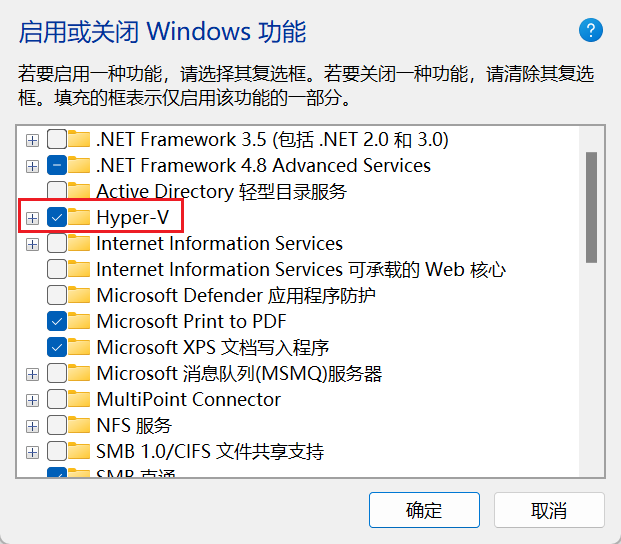
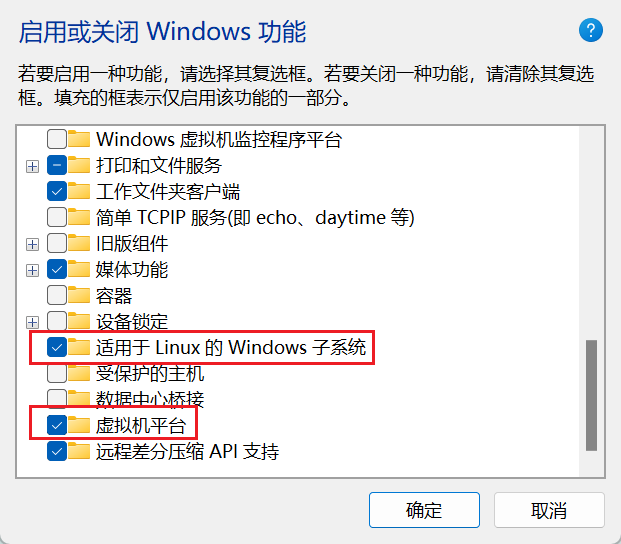
使用 Winget 安装常用软件(按需)
注意这是在Windows环境中安装一些常用软件,如果不需要可跳过。
如果 “联想电脑管家” 已启动,则会拦截安装操作,推荐提前关闭该软件
补充:如需要通过 winget 安装其他软件,可通过 https://winstall.app/apps 快速查找、生成安装指令
# Win + Q 搜索 “命令提示符”,以管理员身份打开,执行以下命令
# 更新 winget 国内源
winget source remove winget
winget source add winget https://mirrors.ustc.edu.cn/winget-source
# 安装 7zip、chrome、firefox、微信、飞书、VScode、openVPN、ToDesk、Teams、Outlook
winget install --id=7zip.7zip -e --accept-package-agreements --accept-source-agreements && winget install --id=Google.Chrome -e --accept-package-agreements --accept-source-agreements && winget install --id=Mozilla.Firefox -e --accept-package-agreements --accept-source-agreements && winget install --id=Tencent.WeChat -e --accept-package-agreements --accept-source-agreements && winget install --id=ByteDance.Feishu -e --accept-package-agreements --accept-source-agreements && winget install --id=Microsoft.VisualStudioCode -e --accept-package-agreements --accept-source-agreements && winget install --id=OpenVPNTechnologies.OpenVPN -e --accept-package-agreements --accept-source-agreements && winget install --id=Youqu.ToDesk -e --accept-package-agreements --accept-source-agreements && winget install --id=Microsoft.Teams -e --accept-package-agreements --accept-source-agreements && winget install --id=tomlm.electron-outlook-365 -e --accept-package-agreements --accept-source-agreements安装 Ubuntu
参考:https://learn.microsoft.com/zh-cn/windows/wsl/setup/environment
# 安装最新 ubuntu
wsl --install
wsl --update
# 重启电脑后,启动并进入 ubuntu
wsl
# 第一次进入将指引设置 Linux 用户名和密码(很重要,务必记住)更换清华镜像源
按 https://mirrors.tuna.tsinghua.edu.cn/help/ubuntu/ 操作,之后执行:
sudo apt update && sudo apt upgrade终端启用代理(按需)
原理是开启 镜像模式网络,具体配置步骤请按下方链接操作:
https://eastmonster.github.io/2022/10/05/clash-config-in-wsl/
大致步骤是在启动WSL后的默认路径(e.g.C:\Users\Administrator)下新建一个.wslconfig文件,在里面写入以下内容:
[experimental]
networkingMode=mirrored然后重启WSL即可应用配置。
# 在 window 宿主机上执行
wsl --shutdown
wsl这样一来就可以在WSL中直接使用Windows当前的系统代理。
安装 Git
# 请更换为自己的信息
sudo apt-get install git
git config --global user.name "QiuYeDx"
git config --global user.email "qiuyedx@foxmail.com"安装 nvm、node.js 、nrm
注意:应在 ubuntu 环境下执行下方命令
# 安装 curl
sudo apt-get install curl
# 安装 nvm (如无梯子,请替换国内地址 https://gitee.com/RubyMetric/nvm-cn/raw/main/install.sh)
curl -o- https://raw.githubusercontent.com/nvm-sh/nvm/master/install.sh | bash
# 推出 ubuntu
exit
# 进入 ubuntu
wsl
# 检查 nvm, 此命令应返回“nvm”,如果你收到“找不到命令”或根本没有响应,请关闭当前终端,将其重新打开,然后重试
command -v nvm
# 列出网络可用 NodeJS 生产版本
nvm ls-remote --lts
# (版本号请按需替换)安装 NodeJS 生产版本
nvm install v16.20.2
# 检查安装
nvm ls
node --version
npm --version
# 安装 nrm (按需)
npm install -g nrm
nrm ls
# 添加公司私有仓库 并 应用
nrm add [自定义名称] [私有仓库URL] && nrm use [自定义名称]安装 Yarn (按需)
方式1 - 独立安装
curl -sS https://dl.yarnpkg.com/debian/pubkey.gpg | sudo apt-key add -
echo "deb https://dl.yarnpkg.com/debian/ stable main" | sudo tee /etc/apt/sources.list.d/yarn.list
sudo apt update
sudo apt install --no-install-recommends yarn
yarn --version方式2 - npm 安装
npm install -g yarn安装 Pnpm (按需)
方式1 - 独立安装
curl -fsSL https://get.pnpm.io/install.sh | sh -方式2 - npm 安装
npm install -g pnpm@8SSH 密钥
生成密钥
# 安装剪切板工具
sudo apt install xclip
# 切换到.ssh目录
mkdir ~/.ssh
cd ~/.ssh
# 生成密钥, 一路回车
ssh-keygen -t rsa -b 2048 -C "window-ubuntu"
# 复制到剪切板
xclip -sel clip < ~/.ssh/id_rsa.pub添加至 Github SSH Keys
按需添加至GitHub或公司所用的Gitlab
初始化工作区
# 创建工作目录
cd ~ && mkdir workspace && cd workspace
# clone git 仓库
git clone [仓库URL]
# 打开项目
code [项目文件夹名称]VS Code 配置 (按需)
项目根目录新建 .vscode 文件夹,将下方文件放入该文件夹,并推送到 Git 仓库
settings.json
{
"editor.defaultFormatter": "esbenp.prettier-vscode",
"[typescriptreact]": {
"editor.defaultFormatter": "esbenp.prettier-vscode"
},
"[typescript]": {
"editor.defaultFormatter": "esbenp.prettier-vscode"
},
"[vue]": {
"editor.defaultFormatter": "esbenp.prettier-vscode"
},
"[javascript]": {
"editor.defaultFormatter": "esbenp.prettier-vscode"
},
"[less]": {
"editor.defaultFormatter": "esbenp.prettier-vscode"
},
"[css]": {
"editor.defaultFormatter": "esbenp.prettier-vscode"
},
"[json]": {
"editor.defaultFormatter": "esbenp.prettier-vscode"
},
"javascript.updateImportsOnFileMove.enabled": "always",
"typescript.updateImportsOnFileMove.enabled": "always",
"editor.formatOnSave": true,
"editor.stickyScroll.enabled": true,
"editor.unicodeHighlight.ambiguousCharacters": false,
"files.autoSaveDelay": 2000,
"files.autoSave": "onFocusChange",
"tslint.enable": false,
"eslint.codeActionsOnSave.mode": "problems",
"editor.inlineSuggest.enabled": true,
"diffEditor.ignoreTrimWhitespace": false,
"gitlens.views.tags.branches.layout": "list"
}
extensions.json
{
"recommendations": [
"alibaba-cloud.tongyi-lingma",
"amodio.tsl-problem-matcher",
"chunsen.bracket-select",
"codeium.codeium",
"cweijan.vscode-office",
"dbaeumer.vscode-eslint",
"dsznajder.es7-react-js-snippets",
"eamodio.gitlens",
"esbenp.prettier-vscode",
"formulahendry.auto-close-tag",
"formulahendry.code-runner",
"gruntfuggly.todo-tree",
"ms-ceintl.vscode-language-pack-zh-hans",
"ms-vscode-remote.remote-wsl",
"naumovs.color-highlight",
"oouo-diogo-perdigao.docthis",
"sdras.vue-vscode-snippets",
"streetsidesoftware.code-spell-checker",
"tomoki1207.pdf",
"visualstudioexptteam.intellicode-api-usage-examples",
"visualstudioexptteam.vscodeintellicode",
"vue.volar",
"vue.vscode-typescript-vue-plugin",
"wix.vscode-import-cost",
"xabikos.javascriptsnippets",
"zhuangtongfa.material-theme",
"alibaba-cloud.tongyi-lingma",
"amodio.tsl-problem-matcher",
"chunsen.bracket-select",
"codeium.codeium",
"cweijan.vscode-office",
"dbaeumer.vscode-eslint",
"dsznajder.es7-react-js-snippets",
"eamodio.gitlens",
"esbenp.prettier-vscode",
"formulahendry.auto-close-tag",
"formulahendry.code-runner",
"gruntfuggly.todo-tree",
"ms-ceintl.vscode-language-pack-zh-hans",
"naumovs.color-highlight",
"oouo-diogo-perdigao.docthis",
"sdras.vue-vscode-snippets",
"streetsidesoftware.code-spell-checker",
"visualstudioexptteam.intellicode-api-usage-examples",
"visualstudioexptteam.vscodeintellicode",
"vue.volar",
"vue.vscode-typescript-vue-plugin",
"wix.vscode-import-cost",
"xabikos.javascriptsnippets",
"zhuangtongfa.material-theme"
]
}









Comments NOTHING